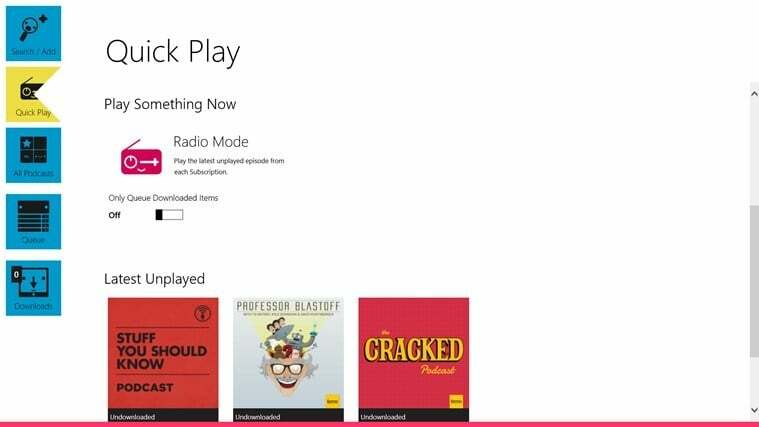- Har du også håndteret AMD-driverens timeout, mens du spiller AC Valhalla?
- Dette kan ske med ethvert spil, du nyder, men vi kan vise dig, hvordan du løser det.
- Før noget andet skal du sørge for, at dit operativsystem er fuldstændig opdateret.
- Her er de nødvendige trin for at løse dette frygtede problem og genoptage spil.
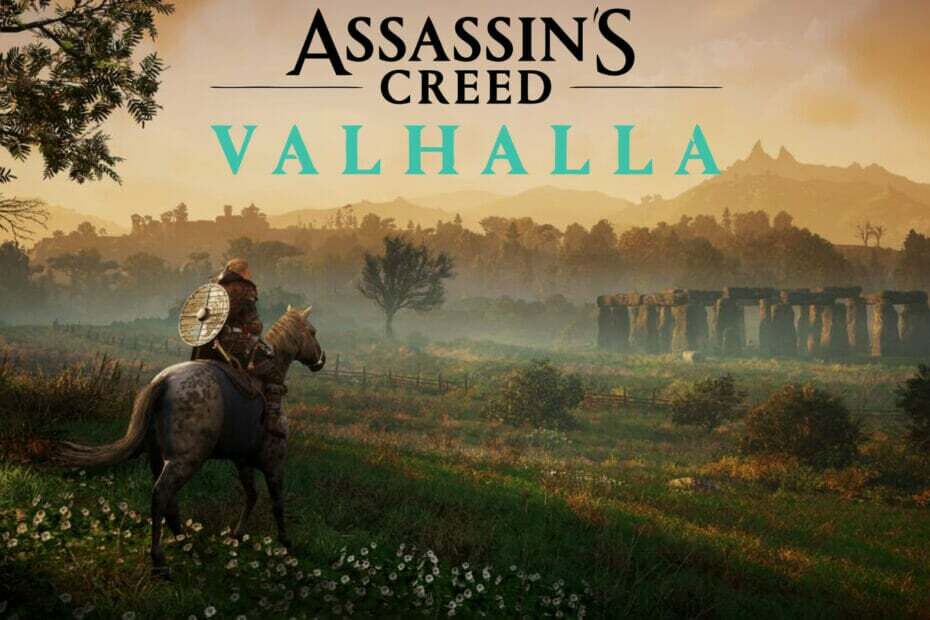
xINSTALLER VED AT KLIKKE PÅ DOWNLOAD FIL
Denne software vil holde dine drivere oppe og køre, og dermed holde dig sikker mod almindelige computerfejl og hardwarefejl. Tjek alle dine drivere nu i 3 nemme trin:
- Download DriverFix (verificeret downloadfil).
- Klik Start scanning for at finde alle problematiske drivere.
- Klik Opdater drivere for at få nye versioner og undgå systemfejl.
- DriverFix er blevet downloadet af 0 læsere i denne måned.
Selvfølgelig kommer videospil det meste af tiden med nogle ret irriterende og utrolige fejl og fejl, der fuldstændig ødelægger vores oplevelse.
Men nogle gange, sjældent, er det ikke spillets skyld, at det ikke er i stand til at starte eller køre korrekt, da andre områder af operativsystemet vil kræve din øjeblikkelige opmærksomhed.
Assassin's Creed Valhalla-spillere rapporterede faktisk ikke at kunne nyde deres yndlingstitel på grund af en AMD-driverfejl.
I tilfælde af at du tænkte på det, ja, vi taler om, at AMD-driverne tager timeout og efterlader fans, der ikke kan starte og spille Ubisofts seneste kreation.
Men det er ikke verdens undergang, for ligesom de fleste problemer har dette også en løsning. Og i betragtning af det faktum, at du kom til det rigtige sted for at rette det, er vi ved at vise dig, hvordan du gør.
Hvorfor bliver det ved med at ske?
Først og fremmest er det vigtigt at forstå, at dette kan ske, selv mens du spiller andre spil, ikke kun Assassin's Creed Valhalla.
En af de mest almindelige fejl, som en AMD-bruger kan blive udsat for, er meddelelsesboksen for drivertimeout. Dette problem rapporteres næsten på alle typer AMD-kort med forskellige spil og programmer. Opdatering af dine drivere til den nyeste version ved hjælp af specialiseret software som DriverFix anbefales på grund af dets enorme bibliotek af drivere.
For nogle brugere går spillet eller programmet ned og viser skrivebordet med fejlmeddelelsen, mens andre har behov for at genstarte deres systemer.
Dette kan ske af mange årsager, herunder forældede operativsystemer, mindre størrelse af tildelt virtuel hukommelse eller forældede, korrupte eller inkompatible drivere.
Hvordan kan jeg rette AMD-driverens timeout, når jeg spiller Valhalla?
Nu hvor vi ved, hvorfor dette sker, lad os se, hvordan vi rent faktisk kan løse problemet. Følg omhyggeligt disse trin, og du bør være færdig på ingen tid.
- Opdater Windows til den nyeste version.
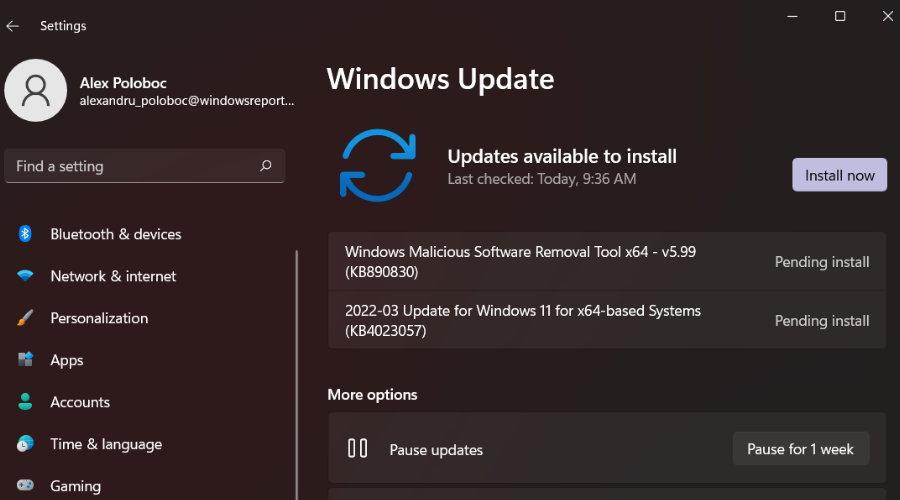
- Geninstaller AMD-driveren.
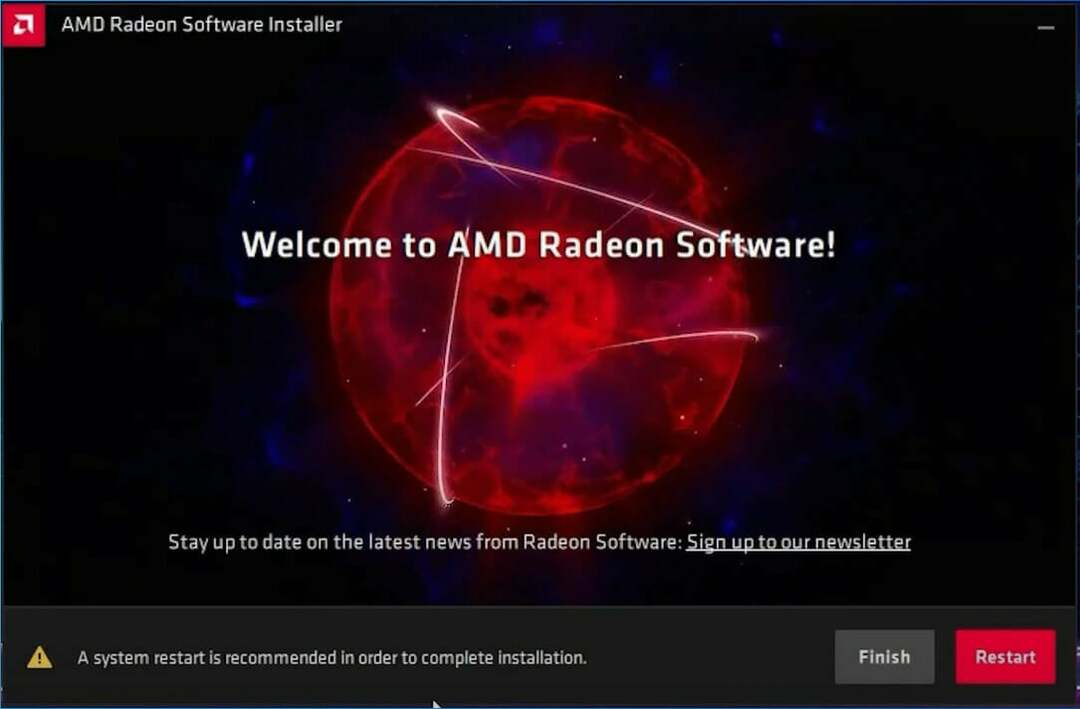
- Indstil Power Plan til Bedste ydeevne.
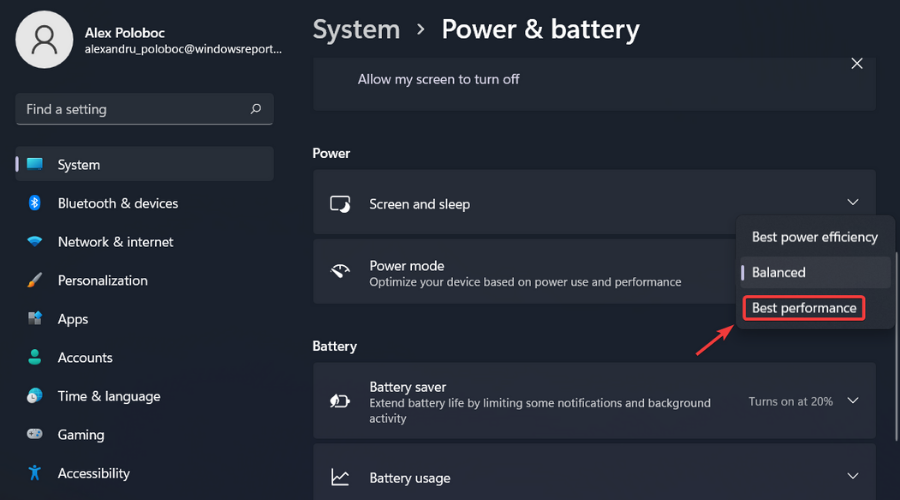
- Ryd AMD's kort Shader cache.
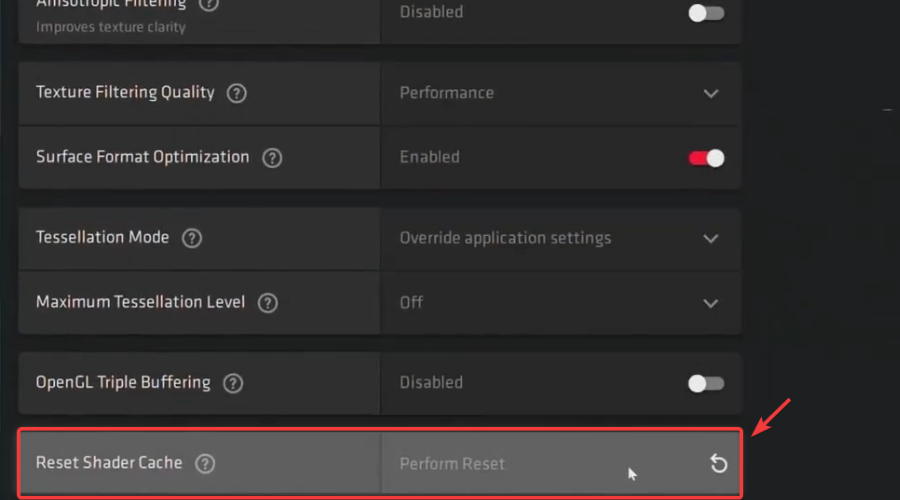
- Forøg den virtuelle hukommelse på dit system.
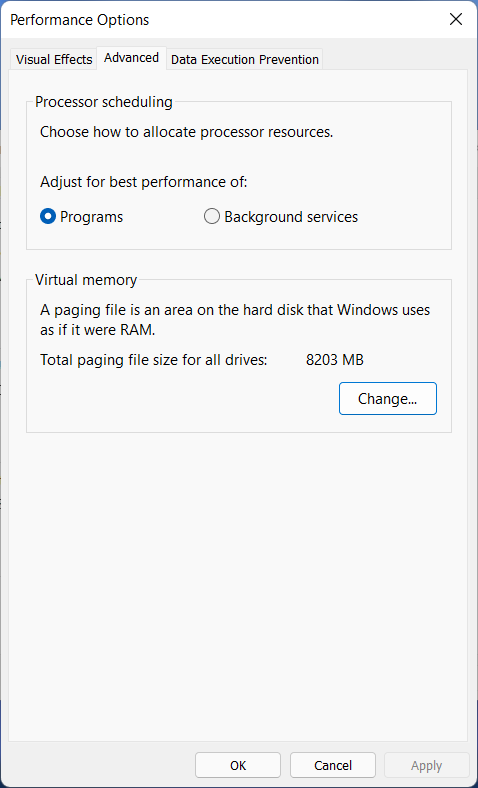
- Reducer opdateringshastigheden på din skærm.
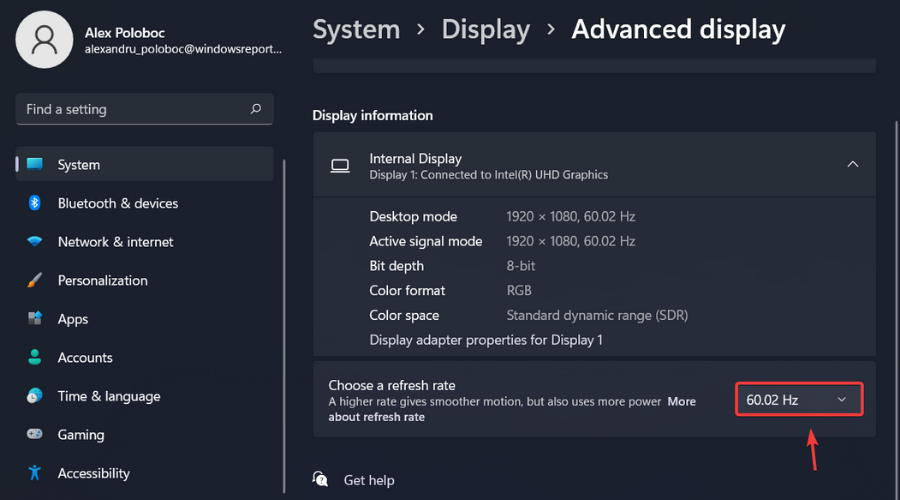
Nu hvor du ved, hvordan du løser dette mere end irriterende problem, kan du vende tilbage til at spille dit yndlingsspil og glemme alt om denne grimme affære.
Næste gang en af dine venner rapporterer et AMD Assassin's Creed Valhalla-driverulykke, vil du være på forkant med situationen og spare dem for en masse tid.
Har du formået at løse dette grimme problem ved hjælp af denne vejledning? Del din oplevelse med os i kommentarfeltet nedenfor.
 Har du stadig problemer?Løs dem med dette værktøj:
Har du stadig problemer?Løs dem med dette værktøj:
- Download dette PC-reparationsværktøj bedømt Great på TrustPilot.com (download starter på denne side).
- Klik Start scanning for at finde Windows-problemer, der kan forårsage pc-problemer.
- Klik Reparer alle for at løse problemer med patenterede teknologier (Eksklusiv rabat til vores læsere).
Restoro er blevet downloadet af 0 læsere i denne måned.